Функція затінення полів - це нова концепція, яку ви знайдете в Microsoft Word 16. Вона допомагає якнайшвидше знаходити різні поля в документах. Це трапляється, коли ви просто вибираєте поле або переміщуєте точку вставки до нього, роблячи так, щоб додаток слова виділяв результат усього поля. Це по суті корисно, коли ви переглядаєте їх на невеликих пристроях, таких як планшети чи ноутбуки. Незважаючи на те, що він має свої плюси, це може відволікати увагу деяких з нас, і ви хочете часом його відключити.
Коли ви вибираєте або розміщуєте точку вставки в полі, вона виглядає затіненою. Коли ви вибираєте все поле, воно стає одночасно і затіненим, і виділеним.
Давайте зараз прокручимо різні кроки для цього.
Вимкнути функцію затінення полів
Крок 1: Відкрийте Microsoft Word 2016 програми з меню Пошук. Для цього потрібно завантажити пакет Office 16 раніше. Він доступний як пробна версія протягом першого місяця, а потім вам доведеться передплатити його.
Крок 2: Відкрийте Останні варіант, який присутній у верхньому лівому куті, щоб вибрати файл на ваш вибір. Тут містяться останні створені файли слів.

Крок 3: Клацніть на Варіанти опцію, прокрутивши вниз, вибравши опції Файл у меню вгорі.

Крок 4:
Після натискання меню «Параметри» з’являється таке вікно. Виберіть Розширений варіант з лівого боку вікна, що з'явилося.
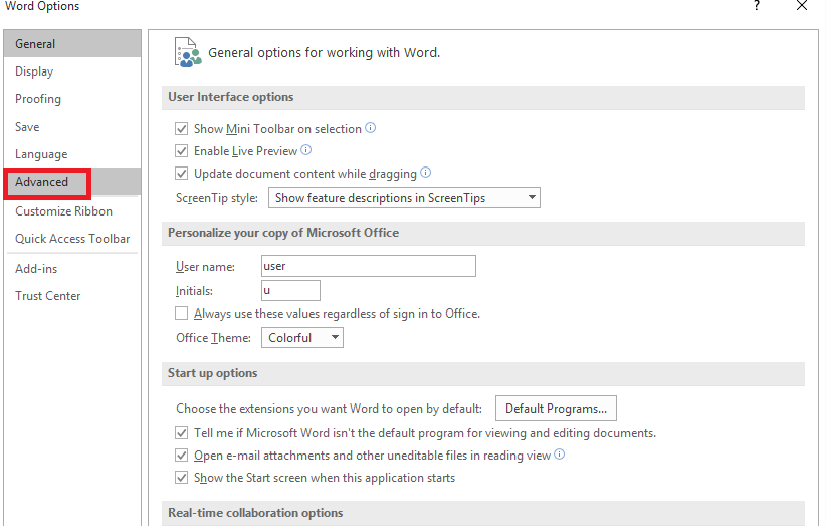
Натиснувши на нього, ви знайдете праворуч різні опції налаштувань, такі як Інтерфейс користувача, Параметри запуску тощо, які ви можете змінити без обмежень безпеки.
Крок 5: Тепер наступає крок, щоб фактично виконати задумане завдання. Прокрутіть вниз до списків під Показати вміст документа де ви знайдете варіант із назвою затінення поля.

Натиснувши текстове поле поруч із вами, ви перейдете до трьох варіантів, де вам потрібно буде натиснути на Ніколи варіант.
Коли ви все це зробите, вам більше ніколи не доведеться стикатися з відволіканням полів затінення. Спробуй!


